Heim >Software-Tutorial >Computer Software >Was soll ich tun, wenn Edge den Download-Button nicht anzeigt? Einführung in die Anzeige der Download-Schaltfläche im Edge-Browser
Was soll ich tun, wenn Edge den Download-Button nicht anzeigt? Einführung in die Anzeige der Download-Schaltfläche im Edge-Browser
- WBOYWBOYWBOYWBOYWBOYWBOYWBOYWBOYWBOYWBOYWBOYWBOYWBnach vorne
- 2024-03-13 15:20:17749Durchsuche
Der PHP-Editor Xinyi stellt Ihnen die Methode zur Lösung des Problems vor, dass der Edge-Browser den Download-Button nicht anzeigt. Die Download-Schaltfläche wird möglicherweise nicht im Edge-Browser angezeigt, was die Fähigkeit der Benutzer zum Herunterladen von Dateien beeinträchtigt. Um dieses Problem zu beheben, können Sie die Download-Schaltfläche mit einem einfachen Vorgang wieder aktivieren. Im Folgenden wird detailliert beschrieben, wie die Download-Schaltfläche im Edge-Browser angezeigt wird, sodass Sie dieses Problem einfach lösen können.
Einführung in die Anzeige der Download-Schaltfläche im Edge-Browser:
1. Öffnen Sie die Software und klicken Sie auf die Schaltfläche „. . .“
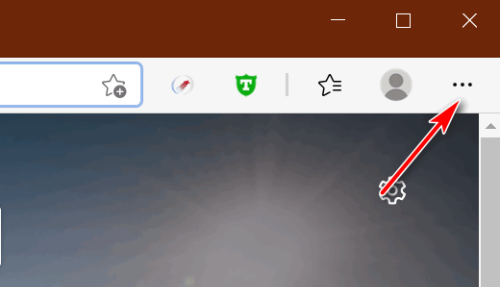
2. Wählen Sie „Einstellungen“ in der Dropdown-Menüliste aus, um einzutreten.
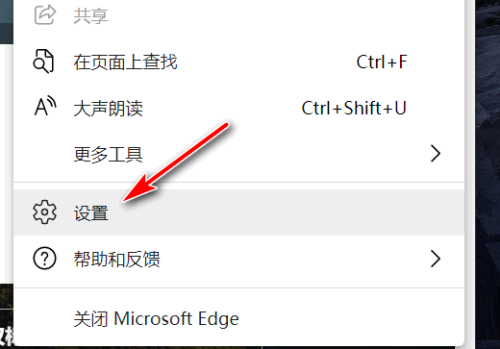
3. Wählen Sie dann in der neuen Oberfläche die Option „Darstellung“.
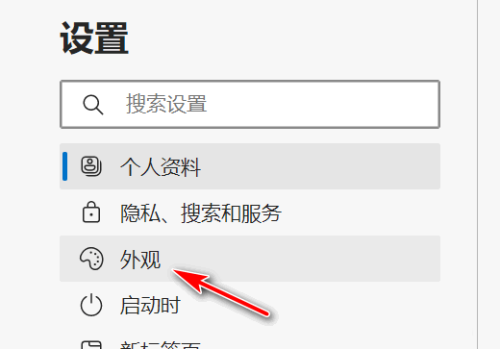
4. Suchen Sie schließlich die Option „Download-Schaltfläche anzeigen“ und aktivieren Sie die Umschalttaste auf der rechten Seite.
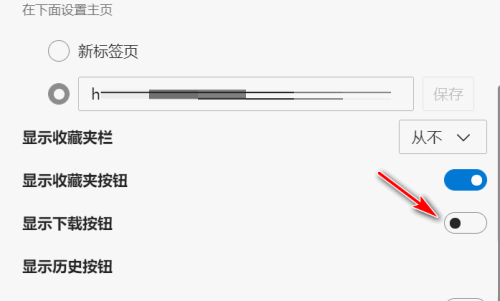
Das obige ist der detaillierte Inhalt vonWas soll ich tun, wenn Edge den Download-Button nicht anzeigt? Einführung in die Anzeige der Download-Schaltfläche im Edge-Browser. Für weitere Informationen folgen Sie bitte anderen verwandten Artikeln auf der PHP chinesischen Website!
In Verbindung stehende Artikel
Mehr sehen- So aktualisieren Sie die Edge-Browser-Version von Win10
- So installieren Sie den Edge-Browser auf einem Win7-System
- Wie finde ich den Download-Button im Edge-Browser?
- Wie stelle ich die Edge-Browser-Kompatibilität ein? Anleitung zum Aktivieren des Edge-Browser-Kompatibilitätsmodus
- So beschleunigen Sie das Herunterladen des Edge-Browsers

